目录
- 一、下载安装『Anaconda』插件
- 二、修改配置,链接 python 库
- 三、补充:对不同的 python虚拟环境 分别配置不同的运行环境
『Sublime Text』默认是对 python 代码不进行自动补全的,这是因为『Sublime Text』本身作为一个文本编辑器,是没有链接到 python 库的,需要第三方插件辅助其实现自动联想,即代码自动补全。这里用到的第三方插件是『Anaconda』插件,下面是该插件下载、安装及配置过程。前提是已经完成了『Package Control』组件,参考博客 Sublime Text 4 常用插件安装及配置方法 。
一、下载安装『Anaconda』插件
- 打开『Sublime Text』,键盘按『ctrl + shift + P』,输入『install package』,再输入『Anaconda』:
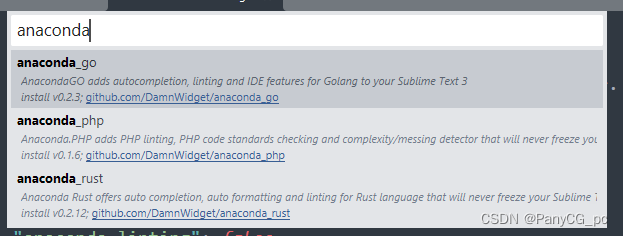
由于我安装过了,所以搜索不到,如果是未安装过的,搜索的第一个结果就是『Anaconda』,直接点击回车,等待几秒会自动安装成功。
二、修改配置,链接 python 库
- 依次点击『Preferences > Package Settings > Anaconda > Setting - Default』
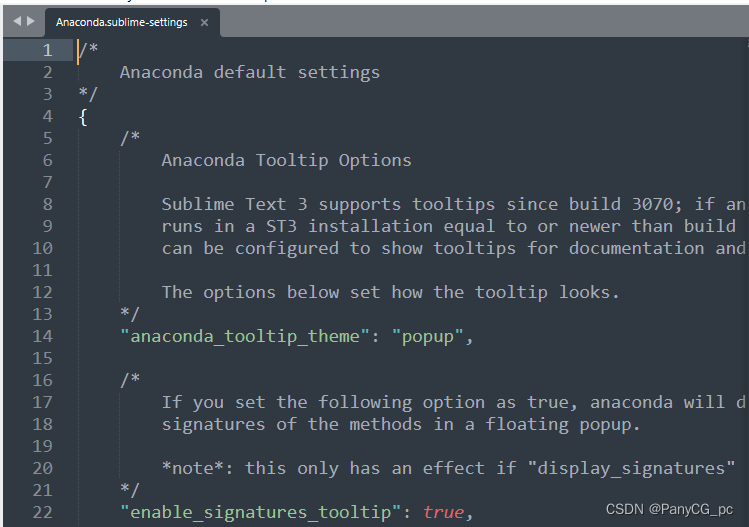
- 按『ctrl + F』调出搜索框,搜索『python_interpreter』
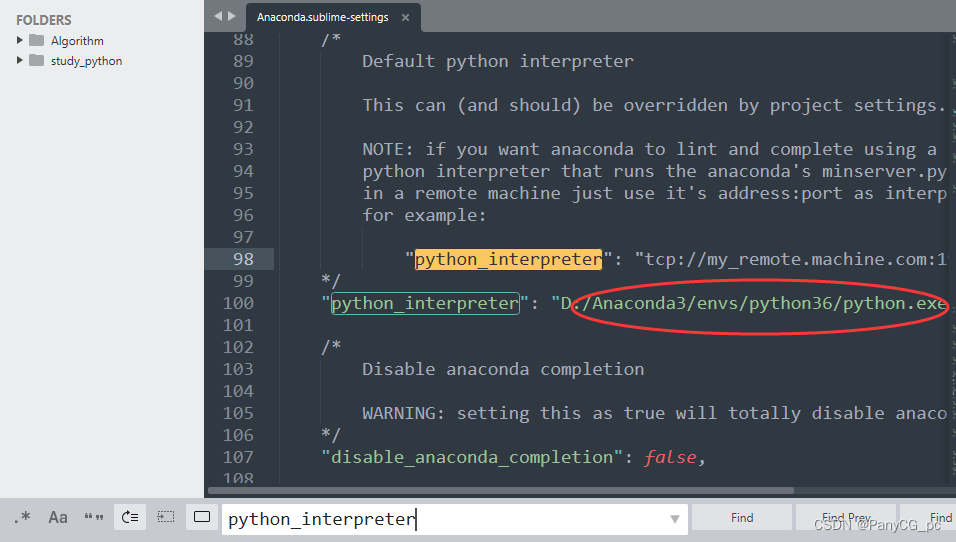
- 在上图红色圈出来的地方修改成自己本地的 python.exe 的路径。
- 重启『Sublime Text』即可。
三、补充:对不同的 python虚拟环境 分别配置不同的运行环境
- 由于我的 python虚拟环境 比较多,有朴素的python36、pytorch、tensorflow、kaggle等等。我把他们都设置成了一个单独的 Run选项 ,每次点击『Ctrl + Shift + B』(修改快捷键参考博客 Sublime Text 4 常用插件安装及配置方法 )即可进行选择,build文件 配置如下,可做参考:
{
"cmd": ["python","-u","$file"],
"selector": "source.python",
"file_regex": "^\\s*File \"(...*?)\", line ([0-9]*)",
"env": {"PYTHONIOENCODING": "utf-8"},
"variants":
[
{
"name":"Run_Python36",
"shell": true,
"cmd": ["start","cmd","/c", "activate python36 &python $file &pause"],
"working_dir": "${file_path}",
},
{
"name":"Run_Pytorch",
"shell": true,
"cmd": ["start","cmd","/c", "activate pytorch &python $file &pause"],
"working_dir": "${file_path}",
},
{
"name":"Run_Tensorflow",
"shell": true,
"cmd": ["start","cmd","/c", "activate tensorflow &python $file &pause"],
"working_dir": "${file_path}",
},
{
"name":"Run_kaggle",
"shell": true,
"cmd": ["start","cmd","/c", "activate kaggle &python $file &pause"],
"working_dir": "${file_path}",
},
]
}
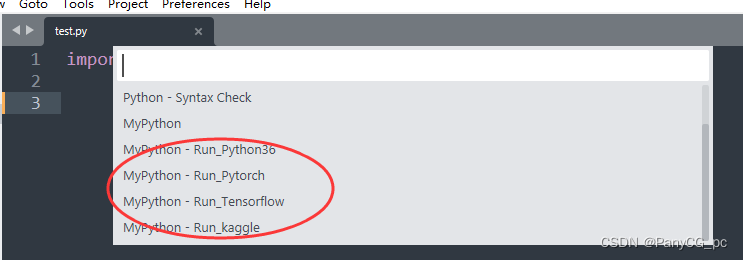
本文内容由网友自发贡献,版权归原作者所有,本站不承担相应法律责任。如您发现有涉嫌抄袭侵权的内容,请联系:hwhale#tublm.com(使用前将#替换为@)